11. Editing MPE
MIDI Polyphonic Expression (MPE) è un’estensione delle specifiche MIDI che consente di inviare informazioni di controllo dei parametri ‘individuali’ (cioè a singole note), anziché ‘globali’ (cioè all’intero canale MIDI). Questo modo di utilizzare il MIDI consente ai dispositivi MPE-compatibili di controllare più parametri di ogni nota in tempo reale per performance strumentali più espressive.
Per consentire a Live di ricevere gli eventi expression per nota da un controller MIDI MPE-compatibile, bisogna innanzitutto abilitare la Modalità MPE nelle Preferenze Link/Tempo/MIDI di quel controller.
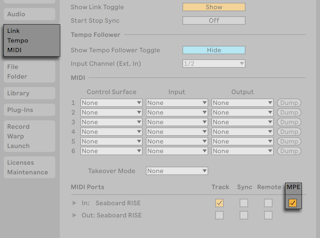
Nota: quando su una traccia si seleziona come dispositivo di input un controller MIDI con MPE abilitato, il routing dell’ingresso del canale rimane fisso su “All Channels” (Tutti i Canali) e non è possibile selezionare singoli canali.
Per ulteriori informazioni su come lavorare con i controller MIDI, fate riferimento alla sezione sul Controllo Remoto via MIDI e tramite Tasti (ved. ‘Controllo Remoto via MIDI e tramite Tasti’). Una volta impostato il controller, è possibile utilizzarlo per registrare nuove clip MIDI (ved. ‘Registrazione di nuove Clip’) contenenti dati MPE.
La scheda Note Expression della Vista Clip consente di visualizzare ed editare cinque dimensioni di MPE per ciascuna nota di una clip: Pitch (pitch bend per nota), Slide (asse Y per nota), Pressure (Poly Aftertouch/MPE Pressure), Velocity e Release Velocity (Note-Off Velocity). Ciò rende possibile rifinire l’espressione del materiale registrato o automatizzare le variazioni polifoniche del suono per strumenti MPE-compatibili.
Nota: è possibile visualizzare e editare i dati MPE delle note di tutte le clip MIDI, indipendentemente dal fatto che tali clip siano state create utilizzando un dispositivo MPE-compatibile o altri metodi (ved. ‘Creazione di una Clip MIDI vuota’). Nelle sezioni seguenti esamineremo la visualizzazione e l’editing dei dati MPE.
11.1 Visualizzazione dei dati MPE
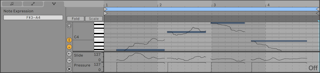
Per visualizzare i dati MPE di una clip MIDI, bisogna innanzitutto accedere alla Vista Clip facendo doppio clic su una clip, poi cliccare sulla scheda Note Expression o usare il comando da tastiera [ALT][3](Win) / [ALT][3](Mac) per aprire gli Editor di Expression nella parte inferiore della Vista Clip. Quattro dei cinque parametri MPE sono contenuti nelle rispettive expression lane: Slide, Pressure, Velocity e Release Velocity. Per default, vengono mostrate solo quelle di Slide e Pressure. Gli inviluppi per il quinto parametro, Pitch, vengono visualizzati sopra le note corrispondenti nell’Editor delle Note MIDI.
Ciascuna expression lane può essere mostrata o nascosta tramite il relativo pulsante di attivazione/disattivazione posto sulla sinistra. Sotto i pulsanti di attivazione/disattivazione delle corsie, un pulsante triangolare di commutazione consente di mostrare o nascondere in una volta sola tutte le corsie abilitate.
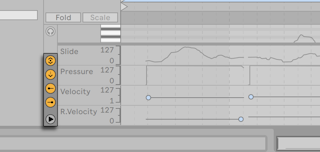
Quando tutti i selettori delle expression lane sono nascosti/disabilitati, premendo il pulsante triangolare di commutazione verranno mostrate tutte le expression lane contemporaneamente. Ogni Expression lane può essere ridimensionata individualmente tramite le rispettive linee di separazione. Tutte le Expression lane possono essere ridimensionate contemporaneamente trascinando la linea di separazione tra di esse e l’Editor delle Note MIDI.
Premendo [ALT](Win) / [ALT](Mac) e cliccando sul pulsante triangolare di commutazione vengono visualizzate tutte le expression lane. Quando si nascondono le expression lane utilizzando il pulsante triangolare di commutazione o trascinando la linea di separazione della Vista dell’Editor di Expression, vengono nascosti anche i commutatori di visibilità delle corsie.
I meter delle tracce MIDI mostrano i cambiamenti del controller MPE per nota. Il punto più in basso di un meter si illumina in blu se i cambiamenti del controller per nota superano quel meter.
11.2 Editing dei dati MPE
Quando si clicca su una nota (o su una qualsiasi delle sue dimensioni di expression) nell’Editor delle Note MIDI mentre è aperta la scheda Note Expression, la nota apparirà in una sovrapposizione trasparente. Vengono visualizzati gli inviluppi, insieme ad eventuali breakpoint esistenti, per consentire l’editing degli inviluppi di Pitch, Slide e Pressure della nota, mentre i marcatori possono essere utilizzati per editare i valori di Velocity e Release Velocity della nota. Le note non selezionate appariranno in grigio e i loro inviluppi di expression attenuati.
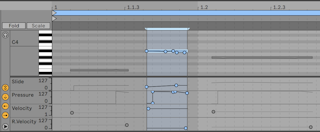
Dopo aver cliccato sulla nota o sull’inviluppo che si desidera editare, tutti i breakpoint di expression dell’inviluppo scelto e i segmenti di linea che li collegano diventano oggetti trascinabili. Una selezione di segmenti e di breakpoint si effettua cliccando sullo sfondo della finestra dell’inviluppo e trascinando il mouse fino al punto desiderato. Ecco come funziona l’editing dei dati MPE:
- Cliccate su un segmento della linea per creare un nuovo breakpoint nella posizione cliccata.
- Cliccate su un breakpoint per cancellarlo.
- Per velocizzare l’editing dei breakpoint, i valori di expression vengono visualizzati quando si crea, si sorvola o si trascina un breakpoint. Nota: quando si passa sopra o si trascina un segmento di linea selezionato, il valore di expression visualizzato corrisponde al breakpoint più vicino al cursore.

- Cliccate e trascinate un breakpoint per spostarlo nella posizione desiderata. Se il breakpoint che state trascinando è incluso nella selezione corrente, tutti gli altri breakpoint della selezione seguiranno il movimento.
- Fate [clic-destro](Win) / [CTRL-clic](Mac) su un breakpoint e scegliete Edita Valore dal menu di contesto. Questo consente di impostare un valore esatto nel campo editabile usando la tastiera del computer. Se sono selezionati più breakpoint, verranno spostati tutti in modo relativo. Similmente, è possibile anche creare nuovi breakpoint ad un valore esatto facendo [clic-destro](Win) / [CTRL-clic](Mac) su un breakpoint di anteprima e scegliendo il comando Aggiungi Valore.
- Cliccate “vicino a” (ma non “su”) un segmento di linea oppure tenete premuto [Maiusc] e cliccate direttamente su un segmento di linea per selezionarlo. Con il pulsante del mouse tenuto premuto, effettuate un trascinamento per spostare il segmento di linea nella posizione desiderata. Se il segmento di linea che state trascinando si trova nella selezione di tempo corrente, Live inserirà dei breakpoint agli estremi della selezione e il trascinamento sposterà l’intero segmento in essa contenuto.
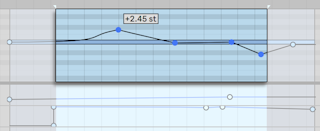
- Nella scheda Note Expression la griglia è disabilitata per default per facilitare l’editing a una risoluzione più fine. Nota: le impostazioni della griglia sono separate da quelle della griglia delle altre schede e vengono salvate con la clip.
- Se necessario, è possibile abilitare la griglia utilizzando la voce Aggancia alla Griglia del menu Opzioni o il comando breve [CTRL][4](Win) / [CMD][4](Mac). Quando la griglia è attivata, i breakpoint e i segmenti di linea si agganciano alle posizioni temporali dei breakpoint adiacenti. I breakpoint creati vicino a una linea della griglia si agganciano automaticamente a quella linea.
- Quando spostate un segmento di linea o un breakpoint, tenete premuto [Maiusc] durante il trascinamento per limitare il movimento all’asse orizzontale o all’asse verticale.
- Tenendo premuto [Maiusc] mentre si trascina verticalmente, è possibile regolare il valore del breakpoint o del segmento di linea con una risoluzione più fine.
- È possibile rimuovere un breakpoint adiacente continuando a trascinare un breakpoint o un segmento di linea “sopra” di esso orizzontalmente.
- Mantenete premuto il tasto [ALT](Win) / [ALT](Mac) e trascinate un segmento di linea per curvare il segmento. Fate doppio clic mentre tenete premuto il tasto [ALT](Win) / [ALT](Mac) per riporta il segmento a una linea retta.
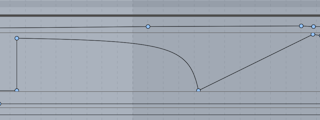
- Diversamente dall’inviluppo di expression Pitch, è possibile scalare gli inviluppi di Slide, Pressure, Velocity e Release Velocity in modo proporzionale per l’intera durata di una nota, in modo simile a quello per le velocity di più note selezionate. Per farlo, si deve prima cliccare fuori dall’area della nota, poi passare il mouse sopra l’inviluppo desiderato. Quando l’inviluppo diventa blu, cliccando e trascinando su/giù l’inviluppo verrà ridimensionato di conseguenza. Stesso comportamento quando si editano contemporaneamente gli inviluppi di expression di più note selezionate.
- Nello stesso modo è possibile anche regolare tutti i breakpoint selezionati, anziché scalarli. Per farlo, si deve prima cliccare sull’inviluppo che si desidera editare, poi usare [CTRL][A](Win) / [CMD][A](Mac) per selezionare tutti i breakpoint, infine trascinare su/giù con il mouse a piacere per aumentarne o diminuirne il valore; trascinando a sinistra/destra si spostano orizzontalmente tutti i breakpoint in gruppo.
- Quando una nota viene spostata, i relativi inviluppi di expression vengono spostati con essa.
- Effettuando lo stretching di una nota MIDI utilizzando i marcatori di stiramento MIDI dell’Editor MIDI o i pulsanti ÷2 e x2 della scheda Note, verrà stirato anche qualsiasi evento expression per nota appartenente a quella nota.
- Quando la griglia è disattivata, premendo [ALT](Win) / [CMD](Mac) i breakpoint di Pitch si agganciano al semitono più vicino. Questo funziona anche per i valori di Pitch in Modalità Disegno. Quando la griglia è attivata, questo comportamento può essere invertito utilizzando gli stessi comandi brevi.
- Quando è attivata la Modalità di Compattamento (Fold), gli inviluppi di Pitch risultano nascosti nella scheda Note Expression.
- Quando la scheda Note Expression è aperta, utilizzando il comando Zoom sulla Selezione di Clip o la scorciatoia da tastiera [Z] si regola il livello di zoom in base ai valori di pitch bend contenuti nella selezione di tempo.
- Quando la scheda Note Expression è aperta, la voce “Rimuovi tutti gli Inviluppi” del menu di contesto [clic-destro](Win) / [CTRL-clic](Mac) dell’Editor delle Note MIDI e delle Expression lane per nota cancella tutti gli inviluppi di expression delle note selezionate.
11.3 Disegno di inviluppi
Con la Modalità Disegno attivata, è possibile cliccare e trascinare per “disegnare” un inviluppo a mano libera nelle expression lane Pitch, Slide e Pressure.
Per attivare/disattivare la Modalità Disegno per i dati MPE, è possibile selezionare Modalità Disegno nel menu Opzioni, cliccare sull’interruttore Modalità Disegno della Barra di Controllo oppure premete il tasto [B] e poi cliccare sull’inviluppo che si desidera editare. Tenendo premuto il tasto [B] durante l’editing con il mouse si attiva/disattiva la Modalità Disegno temporaneamente.
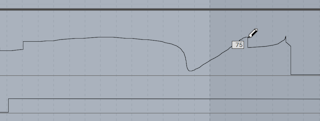
Tenendo premuto [Maiusc] mentre si trascina verticalmente, è possibile regolare il valore di expression di uno step a una risoluzione più fine.
Quando la griglia viene attivata tramite la voce del menu Opzioni Aggancia alla Griglia o il comando breve [CTRL][4](Win) / [CMD][4](Mac), il disegno crea step larghi quanto la griglia visibile, che può essere modificata usando una serie di comode scorciatoie (ved. ‘Utilizzo della Griglia di Editing’). Per abilitare temporaneamente il disegno nella griglia quando è disabilitato, basta tenere premuto [ALT](Win) / [CMD](Mac) mentre si disegna.
11.4 MPE nei dispositivi Live e su Push 2
L’effetto Arpeggiator (ved. ‘Arpeggiator’), lo strumento Sampler (ved. ‘Sampler’) e lo strumento Wavetable (ved. ‘Wavetable’) supportano tutti l’MPE e ciascuno di questi dispositivi dispone di preset MPE che apportano nuove dimensioni di interazione e di esecuzione dei suoni. Le possibilità espressive all’interno di questi dispositivi consentono anche di sfruttare l’aftertouch polifonico su Push 2.
11.5 L’MPE in Plug-in esterni
In Live sono accessibili e modulabili anche i dati MPE per i plug-in abilitati MPE.
Lo stato abilitato/disabilitato della Modalità MPE di un dispositivo plug-in viene salvato con la configurazione di default di quel dispositivo.
I plug-in che dispongono di uscite MIDI e che hanno la modalità MPE abilitata possono inviare anche eventi MPE.
11.6 Impostazioni MPE/Multi-canale
Per impostare una specifica configurazione MPE è possibile accedere alla finestra di dialogo Impostazioni MPE/Multi-canale da:
- il dispositivo Ext. Instrument
- la sezione I/O del mixer di Live
- il menu di contesto di un plug-in abilitato MPE
Queste impostazioni possono essere usate con sintetizzatori hardware che richiedono una configurazione MPE specifica o con plug-in che non supportano ufficialmente l’MPE ma che possono essere utilizzati con controller MPE grazie al loro supporto multitimbrico.
11.6.1 Accesso alla finestra di dialogo Impostazioni MPE/Multi-canale
Nel dispositivo Ext. Instrument, nel menu a tendina MIDI To scegliete il vostro Obiettivo Assegnato. Quindi selezionate MPE dal secondo menu a discesa, aprite nuovamente il menu e selezionate Impostazioni MPE…
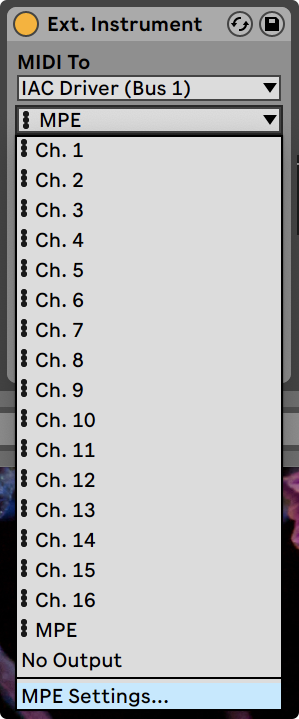
Per accedere a queste impostazioni nela sezione I/O del mixer, assicuratevi che il dispositivo da controllare sia selezionato nella sezione MIDI To dell’uscita della traccia MIDI e scegliete MPE dal menu a tendina MIDI To nel mixer della Sessione o dell’Arrangiamento, quindi aprite di nuovo il menu a tendina e scegliete Impostazioni MPE…
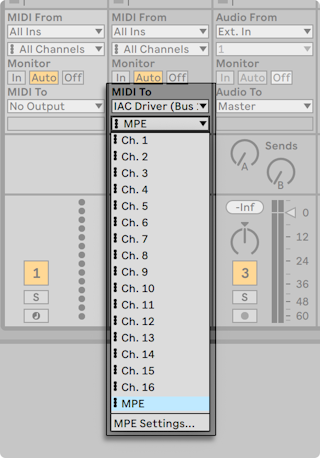
Per i plug-in abilitati MPE, queste impostazioni possono essere trovate nel menu di contesto [clic-destro](Win) / [CTRL-clic](Mac) della barra del titolo del rispettivo dispositivo.
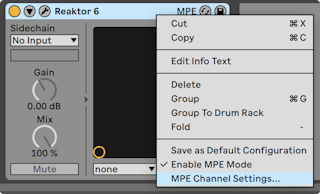
11.6.2 La finestra di dialogo Impostazioni MPE/Multi-canale.
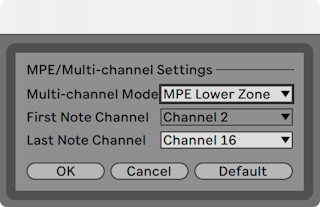
È possibile utilizzare le impostazioni per:
- configurare la zona MPE e l’intervallo di canali delle note utilizzati da Live quando si inviano eventi MPE a un plug-in o a un dispositivo MIDI esterno
- selezionare la zona superiore o inferiore e il numero di canali delle note
- selezionare la modalità multi-canale, che imposta un intervallo arbitrario di canali delle note
Sono disponibili impostazioni per la zona inferiore e la zona superiore. Una traccia può inviare unicamente a una singola zona, perciò per utilizzare entrambe le zone vanno impostate due tracce.
Ciascuna zona richiede un canale globale (per i controlli non polifonici). Il canale globale per la zona inferiore è il canale 1, quello per la zona superiore è il canale 16. Si può anche assegnare un intervallo degli altri canali MIDI a ciascuna zona (in generale il numero di canali assegnato a una zona è legato alla quantità di polifonia desiderata per quella zona). Un esempio di configurazione delle zone potrebbe essere l’utilizzo dei canali 1-11 per la zona inferiore e dei canali 12-16 per la zona superiore.
Nota: Live supporta le zone solo per l’output MPE, cosa assai utile per quei sintetizzatori hardware che richiedono una configurazione di zona particolare.
Queste impostazioni possono essere utilizzate, ad esempio, anche per collegare due sintetizzatori MPE alla stessa interfaccia MIDI (nello specifico, uno collegato tramite il MIDI Thru dell’altro), oppure per configurare un sintetizzatore che sappia controllare due suoni differenti assegnandoli a zone diverse. In Live si possono impostare due tracce MIDI indirizzate allo stesso dispositivo di uscita MIDI, ma configurando una traccia per la zona inferiore e l’altra per la zona superiore.